文件大小:
软件介绍
安装配置 Rsync 服务端:
Window版服务端:
1. 点击服务端安装程序进行安装,安装过程中提示输入服务端程序以服务运行时的用户名,密码。可以自定义,也可以用默认的用户名密码设置。
2. 安装完成之后,进入程序安装目录根目录,打开配置文件(如:C:\Program Files\ICW\rsyncd.conf ),进入配置。
use chroot = false
strict modes = falselock file = rsyncd.lock hosts allow = 192.168.1.21max connections = 5port = 28950
pid = 0
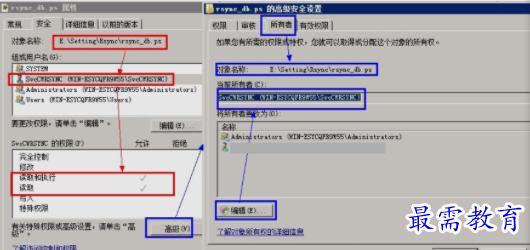
uid = 0
log file = /cygdrive/f/RsyncLog/rsyncd.log# Module definitions
# Remember cygwin naming conventions : c:\work becomes /cygdrive/c/work[data_backup]
path = /cygdrive/f/dataBackup
auth users = dbbackuper
secrets file = /cygdrive/e/Setting/Rsync/rsync_db.psread only = nolist = notransfer logging = yes
以上Windows目录的写法,应该按照POSIX风格来写,默认配置文件的写法cygwin貌似不工作,而要写成cygdrive,如D:/data,要写成/cygdrive/d/data。
以上配置只允许192.168.1.21访问,这里按需修改。
strict modes = false 不验证用户密码,
pid = 0,uid = 0指定匿名访问。
auth users : 指访问data_backup的用户名
secrets file : data_backup用户名对应的密码文件。
3. 新建密码文件:E:\Setting\Rsync\rsync_db.ps 。如:
root:root
admin:12345
密码文件格式:用户名:密码,一行一个,有的系统不支持长密码,另个密码文件的权限对其它用户组是不可读的,设置错了可能不工作。在Windows下,密码文件的访问权限一定要设置正确,不然用户验证的时候通不过。应将密码文件E:\Setting\Rsync\rsync_db.ps的权限加入Rsycn服务运行服务的用户名 cwRsyncServer 的读取权限 及 设置其为该文件为所有者。
版权声明:
1 本站所有资源(含游戏)均是软件作者、开发商投稿,任何涉及商业盈利目的均不得使用,否则产生的一切后果将由您自己承担!
2 本站将不对任何资源负法律责任,所有资源请在下载后24小时内删除。
3 若有关在线投稿、无法下载等问题,请与本站客服人员联系。
4 如侵犯了您的版权、商标等,请立刻联系我们并具体说明情况后,本站将尽快处理删除,联系QQ:2499894784
 湘公网安备:43011102000856号
湘公网安备:43011102000856号 

点击加载更多评论>>